Kuinka ottaa kuvakaappaus Samsung A51:llä
Mitä tietää
- Voit ottaa kuvakaappauksen nopeasti painamalla Tehoa ja Äänenvoimakkuutta pienemmälle painikkeita samanaikaisesti.
- Toinen vaihtoehto on pyyhkäistä kätesi sivua pitkin näyttöä (vaaleanpunainen sormi ensin).
- Käytä Bixbyä tai Google Assistantia äänikomennoilla. Kun olet määrittänyt, voit sanoa: "Ota kuvakaappaus."
Tämä artikkeli näyttää kolme tapaa ottaa kuvakaappaus Samsung Galaxy A51 -puhelimesta. Käsittelemme myös kuvakaappauksen muokkaamisen ja jakamisen.
Samsung Galaxy A51 -älypuhelimella on helppo ottaa kuvakaappaus, josta on apua tietojen nopeaan tallentamiseen nopeaa käyttöä varten, digitaalisten muistojen säilyttämiseen ja muihin tarpeisiin. Tässä on katsaus kolmeen tapaan tehdä juuri se sekä vaihtoehtojasi muokata tulosta.
Paina virta- ja äänenvoimakkuuden vähennyspainikkeita
Fyysiset painikkeet ovat hyväksi havaittu tapa ottaa kuvakaappauksia.
-
Kun sinulla on näyttö, jonka haluat kaapata, paina molempia Tehoa ja Äänenvoimakkuutta pienemmälle painikkeita samanaikaisesti. Molemmat painikkeet ovat puhelimen oikealla puolella.

Näyttö vilkkuu nopeasti ja näytön alareunassa näkyy pieni työkalurivi, joka sisältää pienen esikatselun tallennetusta kuvakaappauksesta ja kuvan muokkausvaihtoehdot.
Pyyhkäise kätesi näytön poikki
Toinen tapa ottaa kuvakaappauksia Samsung Galaxy A51:llä on pyyhkäistä kätesi kylkeä näytön poikki, joko oikealta vasemmalle tai vasemmalta oikealle – se on sinun puhelusi.
Tässä menetelmässä käytät kätesi vaaleanpunaista puolta ja liu'utat sitä hitaasti näytön poikki ja liu'utat sitä asteittain reunasta toiseen. Jos puhelin tunnistaa toimintosi onnistuneesti, näet samanlaisen salaman, jota seuraa vaihtoehtoinen paneeli.
Käytä Voice Assistantia
Jos käytät puhelimessasi Samsungin Bixby-ääniavustajaa tai Google Assistantia, voit myös käyttää kumpaa tahansa vaihtoehtoa ottamaan nopeasti kuvan näytöltä tarpeen mukaan.
Bixbyä varten puhelimesi kokoonpanosta riippuen saatat joutua pitämään virtapainiketta painettuna hetken tai kaksoisnapsauttamaan virtapainiketta nopeasti. Kun Bixby-kehote tulee näkyviin näytön alareunaan, sano vain:Ota kuvakaappaus.”
Google Assistantissa pyyhkäiseminen ylös jommastakummasta näytön alanurkasta tuo näkyviin kehotteen ja voit sanoa: "Ota kuvakaappaus” tuottaakseen saman tuloksen.
Kuinka muokata kuvakaappaustasi
Millä tahansa yllä olevista menetelmistä näet edellä mainitun näytön vilkkuvan ja sitten pieni työkalupalkki ilmestyy Galaxy A51:n näytön alaosaan. Täällä voit laajentaa ja muokata kuvakaappausta haluamallasi tavalla.
Vasemmalla puolella, aivan kuvakaappauksen pyöreän esikatselun oikealla puolella, on kuvake, joka näyttää alaspäin osoittavia nuolia. Tämän vaihtoehdon avulla voit laajentaa kuvakaappauksen kaapataksesi sovelluksen osia, jotka eivät ole tällä hetkellä näkyvissä. Tästä on hyötyä esimerkiksi koko sivuston tai keskustelun tallentamisessa. Napauta painiketta niin monta kertaa kuin on tarpeen ottaaksesi toisen osan sovelluksesta.
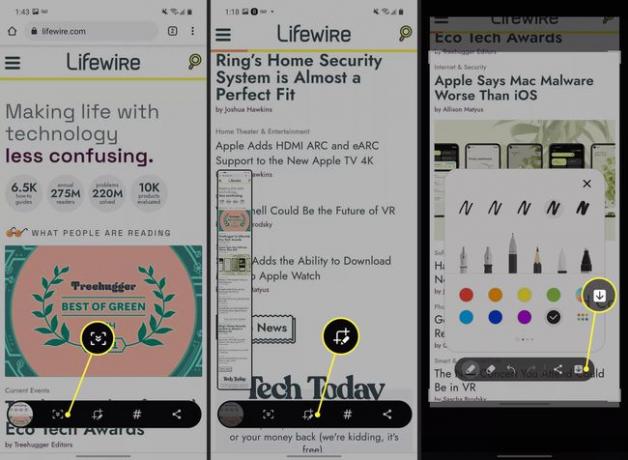
Keskikuvake pienellä kynällä mahdollistaa nopean kuvakaappauksen muokkaamisen, koon ja mittojen rajaamisen kuvasta, merkitse kuvaa digitaalisilla doodleilla ja poista mahdollisesti arkaluontoiset tiedot ja tiedot. Kun olet muokannut, napauta alaspäin osoittavaa nuolta työkalupalkin oikealla puolella tallentaaksesi lopullisen kuvan.
Siellä on myös hashtag-kuvake, jolla voit antaa kuvakaappauksellesi tunnisteen (esimerkiksi #perhe tai #pentu) helpottaaksesi sitä. lajitella ja etsiä myöhemmin sekä jakokuvake kuvan lähettämistä varten tekstiviestillä, sähköpostilla, chat-sovelluksilla ja muilla palvelut.
FAQ
-
Voitko tallentaa näytön Samsung A51:lle?
Joo. Voit tallentaa näytön pyyhkäisemällä alas näytön yläreunasta ja napauttamalla Kamera kuvake. Jos haluat tallentaa sovellus- tai pelimateriaalia Samsungilla, lisää sovellus Game Launcher -kirjastoosi päästäksesi tallennustyökaluun.
-
Kuinka muutat Samsungin kuvakaappausasetuksia?
Mene asetukset > Lisäominaisuudet ottaaksesi käyttöön tai poistaaksesi sen käytöstä Kaappaa pyyhkäisemällä kämmenellä vaihtoehto. Napauta Kuvakaappaukset ja näytön tallennin muuttaaksesi lisäasetuksia, kuten kuvakaappausten oletusmuotoa.
-
Kuinka otat kuvakaappauksen Samsung s20:llä?
Vaiheet ovat samat kuin Samsung A51:ssä. Lehdistö Tehoa+Äänenvoimakkuutta pienemmälle, pyyhkäise kädelläsi näytön poikki vaakasuunnassa tai kerro Bixbylle "Ota kuvakaappaus.”
